Xvid4PSP (Windows / OS X)
Ya sea que tenga una PC con Windows o una Mac, no importa, Xvid4PSP Sin duda representa la mejor solución para convertir MKV a AVI en ambos casos. De hecho, es un software gratuito para convertir videos que te permite convertir MKV a AVI (y no solo) para que las películas sean compatibles con reproductores DivX / XviD desde la sala de estar, dispositivos portátiles y otros reproductores. Veamos cómo funciona de inmediato.
El primer paso que debe dar para convertir MKV a AVI con Xvid4PSP es descargar la aplicación a su computadora. Para hacer esto, haga clic aquí para conectarse al sitio web del programa y luego, si está utilizando una PC, busque la escritura Sitios de descarga: y haga clic en el enlace correspondiente a la versión de Windows en uso en su computadora, mientras que si está usando una Mac busque la entrada Descarga las versiones beta: y haga clic en el enlace correspondiente a la versión de OS X que está utilizando en su estación multimedia. Luego espere a que comience la descarga del programa.
Cuando se complete la descarga, si está utilizando Windows, haga doble clic en la carpeta comprimida con el nombre del programa que se ha guardado en su computadora, si es necesario extraiga el contenido esperando el asistente simple que se le propone en el pantalla y luego haga doble clic en el archivo en formato .exe que contiene. Luego, espere unos momentos para que el programa se inicie y cargue y para que la ventana principal de Xvid4PSP sea visible en el escritorio.

Si está utilizando una Mac, haga clic en el archivo en formato .dmg que se descargó de Internet y luego arrastre el icono del programa adjunto a la ventana que se muestra en la pantalla a la carpeta aplicaciones de OS X, haga doble clic en el icono de Xvid4PSP y espere a que la pantalla principal del software sea visible en el escritorio. Si no puede iniciar el programa porque se le notifica que podría provenir de un desarrollador no autorizado, haga clic con el botón derecho en el icono de Xvid4PSP y presione dos veces seguidas en Abri.
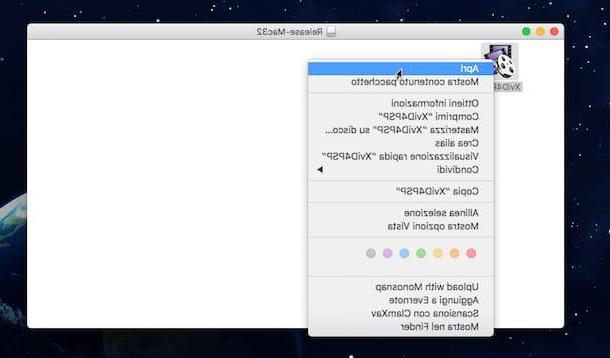
En este punto, para convertir MKV a AVI con Xvid4PSP, importe el video para transformarlo haciendo clic en el elemento Archivo colocado en la parte superior izquierda y luego en ese Añadir ... adjunto al menú que se le muestra. Luego seleccione el archivo de formato MKV en su computadora que desea convertir a AVI y haga clic en el botón OK para confirmar su elección.
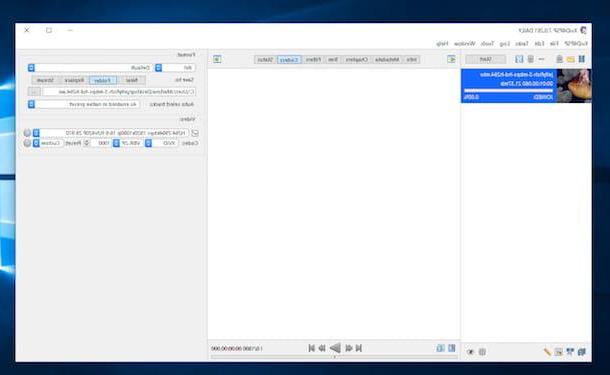
Luego seleccione la pestaña Información ubicado en la parte superior izquierda y comprueba los valores adjuntos a la sección Video presente en el centro. Si está en correspondencia con el artículo Formato: encontrar AVC y en correspondencia con el artículo Codec: hay algo como V_MPEG4 / ISO / AVC, el archivo debe volver a codificarse por completo. Esto significa que tanto el video como el audio deben reprocesarse y, por lo tanto, el proceso de conversión tomará varios minutos.
Si, por el contrario, en el campo junto al artículo Formato: encuentra algo como MPEG4 y en el que está al lado de Codec: valores de tipo XviD e DivX, la pista de video ya está en un formato compatible con el contenedor AVI y, por lo tanto, no debe volver a codificarse. Esto significa que la conversión del formato MKV tomará unos minutos, solo el tiempo para reelaborar la pista de audio y "empaquetar" todo.
Para convertir MKV a AVI a partir de películas AVC / V_MPEG4 / ISO / AVC, es decir, aquellas que se van a volver a codificar por completo, seleccione la etiqueta Codecs ubicado en la parte superior derecha de la ventana del programa y elija los elementos AVI e Predeterminado en los menús desplegables debajo del elemento Formatos:. Por lo demás, puedes dejarlo todo como está.
En este punto, haga clic en el ícono de ajustes ubicado junto al menú desplegable Programar: adjunto a la sección Video. En la ventana que se abre, configure el formato XviD en el menú desplegable junto al elemento FOURCC: y haz clic en el botón OK para guardar los cambios. Si desea obtener un archivo AVI con dimensiones precisas, seleccione también Velocidad de bits variable, 2 pasadas en el menú desplegable ubicado junto al elemento Modo de codificación: y especifique el tamaño en MB más allá del cual el video no debe pasar después de la conversión en el campo de texto a continuación.
Ahora todo lo que tienes que hacer es hacer clic en el botón Inicio ubicado en la parte superior izquierda, seleccione la carpeta en la que guardar el archivo de salida y espere a que finalice el procesamiento del video. La duración de la operación, como se mencionó anteriormente, depende de la duración del video a convertir y la potencia de la PC.
Si el archivo MKV que se va a convertir a AVI tiene una pista de video en XviD / DivX, para realizar la conversión seleccione AVI en el menú desplegable ubicado junto al elemento Formato:y la voz Copiar en el menú desplegable ubicado junto al elemento Codec:. Luego haga clic en el botón Inicio, seleccione la carpeta en la que guardar el resultado final y espere unos minutos a que finalice la operación.
Freemake Video Converter (Windows)
Si tienes un ordenador con Windows instalado, si pretendes convertir MKV a AVI y si la solución que te he propuesto en las líneas anteriores no te ha llamado especialmente la atención, puedes recurrir a usar Freemake Video Converter. Se trata de un programa en lengua idioma de tu paísna gracias al cual es posible convertir de forma muy sencilla todos los principales formatos de archivo, incluido MKV, manteniendo prácticamente intacta la calidad original de los elementos sobre los que actuar. Es gratis, pero inserta un logo en los videos a convertir y agrega marcos personalizados al principio y al final de este último: para eliminar estas limitaciones hay que pagar 9,95 euros / mes o 19,95 euros únicos.
Para poder convertir MKV a AVI con Freemake Video Converter, lo primero que debe hacer es descargar el programa. Para hacer esto, haga clic aquí, espere a que se abra el sitio web oficial de Freemake Video Converter y luego haga clic en el botón verde Descarga gratis ubicado en el centro de la pantalla.
Una vez que se complete la descarga, inicie el paquete de instalación FreemakeVideoConverter.exe y haga clic primero Sí y luego OK. Por lo tanto, elimine la marca de verificación del elemento que se refiere al envío de estadísticas de uso a Freemake Video Converter y haga clic en adelante. Ahora pon la garrapata Instalación personalizada, desmarque la opción relacionada con AVG Tune-Up (para evitar instalar software promocional adicional) y haga clic en adelante. Repita la misma operación en la siguiente pantalla (en lugar de AVG Tune-Up, se le ofrecerá otro programa y completará la configuración haciendo clic en adelante dos veces seguidas.
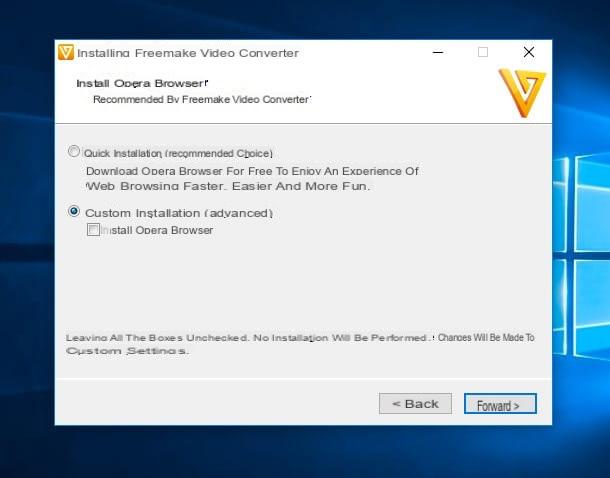
Avia luego inicia Freemake Video Converter y una vez que se muestra la ventana del programa, haga clic en el elemento Archivo colocado en la parte superior izquierda, presiona Añadir video ... y seleccione el archivo MKV para convertir a AVI. Si el video que ha seleccionado contiene subtítulos y / o más de una pista de audio, puede elegir cuál de ellos usar en la película de salida haciendo clic en el elemento Subtítulos fuera y en el enlace al lado del ícono del altavoz, al lado de la miniatura del video.
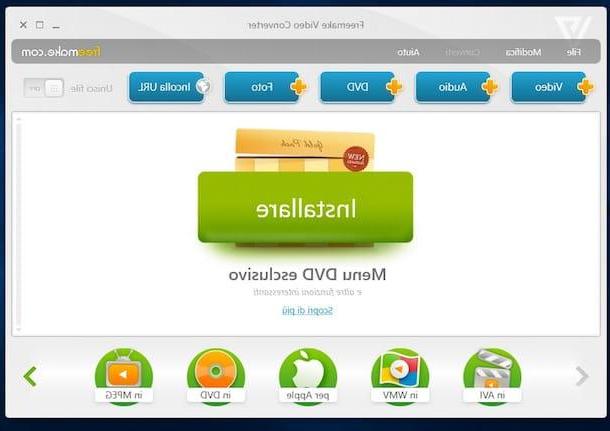
Luego presione el ícono con escrito en él en AVI ubicado en la parte inferior, luego haga clic en el botón [...] para elegir la carpeta a la que exportar el archivo final y haga clic en Convertido para iniciar el procedimiento mediante el cual convertir MKV a AVI.
Si es necesario, antes de iniciar el procedimiento de conversión, también puede personalizar el nivel de calidad del archivo de salida eligiendo una de las opciones disponibles usando el menú desplegable ubicado debajo del encabezado Perfiles. Dependiendo de cuáles sean sus preferencias y necesidades, puede por ejemplo elegir la opción Como original, la opción Calidad DVD, o ese HD 1080p.
Adaptador (OS X)
Otra gran herramienta para convertir MKV a Avi en Mac es adaptador. Si nunca has oído hablar de él, debes saber que es un excelente programa gratuito y muy sencillo de usar gracias al cual es posible convertir videos (y no solo) en varios formatos compatibles con una gran cantidad de dispositivos móviles y no móviles. .
Para convertir MKV a AVI con Adaptador, lo primero que debe hacer es hacer clic aquí para poder conectarse a la página de descarga del programa. Una vez que se muestra la página, presiona el botón azul Descargar ubicado en la parte superior derecha.
Cuando se complete la descarga, abra el paquete con la extensión .dmg que se ha descargado en su computadora y luego arrastre el ícono del software a la carpeta y Aplicaciones de OS X que se le muestra en la ventana que aparece en el escritorio. Luego inicie Adapter, haga clic en Abri y espere a que la ventana del programa sea visible en la pantalla.
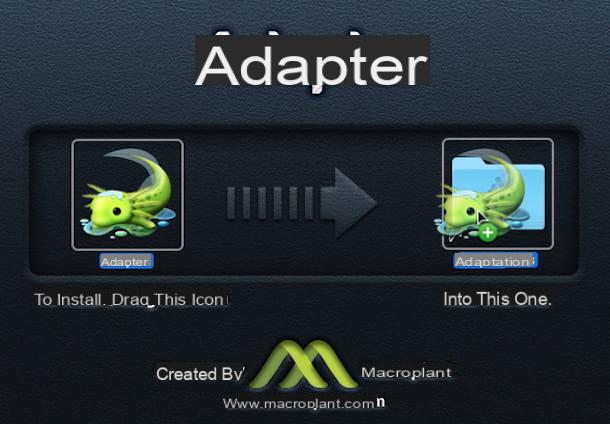
En el caso de que se le solicite instalar uno o más componentes adicionales imprescindibles para el correcto funcionamiento del software, acepte presionando el botón Elegir plan y siga el sencillo asistente de configuración que se le propone en la pantalla. Luego, arrastre el archivo de formato MKV que desea convertir a AVI en la sección que lo tiene escrito Suelta los archivos aquí de la ventana del Adaptador. Alternativamente, puede presionar el botón Búsqueda de y seleccione manualmente el archivo sobre el que actuar.
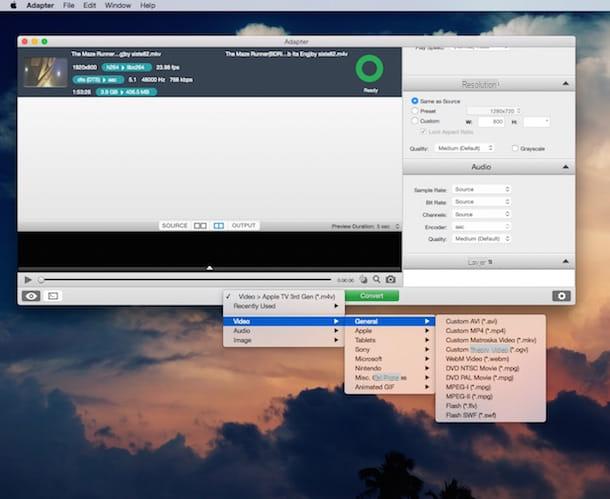
Pigia ahora en el menú ubicado al lado del botón verde Convertir presente en la parte inferior de la ventana del Adaptador, luego mueva el cursor del mouse sobre el elemento primero Video, A continuación, General y, finalmente, en AVI personalizado (* .avi).
Luego haga clic en el botón Convertir y espere a que se inicie y complete el procedimiento para convertir MKV a AVI. Al final del procedimiento, encontrará el archivo MKV convertido a formato AVI en la misma posición donde se encuentra el archivo original.
Si lo desea, antes de iniciar la conversión del archivo de video, también puede ajustar algunas opciones relacionadas con el video usando el menú lateral correspondiente adjunto a la ventana del Adaptador. Dependiendo de sus preferencias y necesidades, puede, por ejemplo, cambiar la codificación, la velocidad de fotogramas, la velocidad de bits y la velocidad de reproducción desde la sección Video, puede cambiar la resolución de la película desde la sección Desenlace, puede editar los parámetros relacionados con el audio desde la sección Auriculares & Altavoces y así.
Convierte MKV a AVI

























